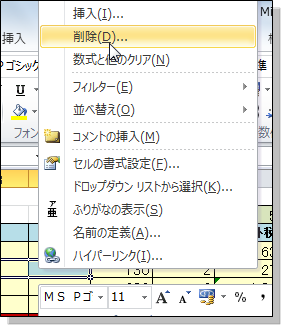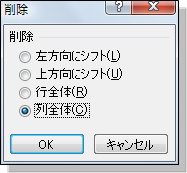広告
����
列の削除
列の削除もよく使います。操作方法が4種類ありますが覚えやすい方法を選んでください。手順(1)(2)が一般的だと思います。 |
| 列の削除の手順(1) | |



|
|
| 項 目 | 説 明 |
| 削除位置・列数を選択 |
削除したい位置・列数(例では2列)を列番号で選択します。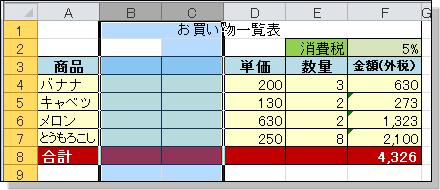
|
| リボン「ホーム」タブの「削除」コマンド |
リボンの「ホーム」タブ「削除」(セル)コマンドクリックします。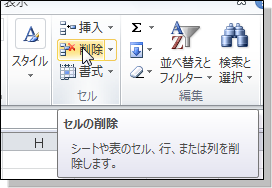
|
| 結果 |
結果2列削除されます。
|
| 列の削除の手順(2) | |



|
|
| 項 目 | 説 明 |
| 削除位置・列数を選択 |
削除位置・列数(例では2列)を列番号で選択します。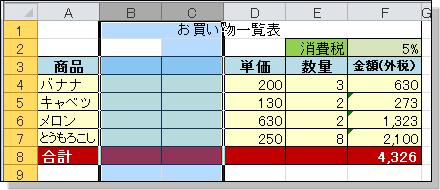
|
| メニューから「削除(D)」クリック |
選択した「列番号」の所で右クリックを押下し、メニューから「削除(D)」クリックします。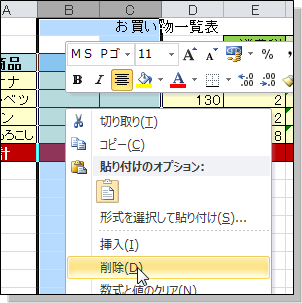
|
| 結果 |
結果2列削除されます。
|
| 列の削除の手順(3) | |



|
|
| 項 目 | 説 明 |
| 削除位置・列数をセルで選択 |
セルで削除位置・列数(例では2列)を選択します。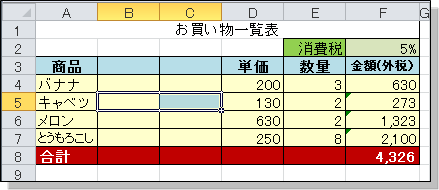
|
| リボン「ホーム」タブの「削除の矢印」ボタンから「シートの列を削除(C)」をクリック |
リボンの「ホーム」タブ「削除の矢印」ボタンをクリックし「シートの列を削除(C)」をクリックします。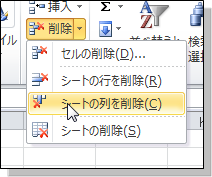
|
| 結果 |
結果2列削除されます。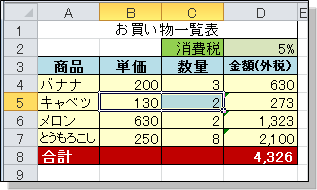
|